คุณดาวน์โหลด macOS Catalina ใหม่และสังเกตเห็นว่าคุณไม่สามารถติดตั้งได้อย่างราบรื่นใช่หรือไม่ คุณติดตั้งระบบปฏิบัติการสำเร็จแล้วหรือยังและตระหนักว่า Mac ของคุณไม่เหมือนเดิม (ในทางที่ไม่ดี)?
Apple เพิ่งเปิดตัว macOS Catalina แทน macOS Mojave อย่างไรก็ตาม การเปิดตัวซอฟต์แวร์ใหม่นี้ไม่ได้มีความสดใสสำหรับยักษ์ใหญ่ด้านเทคโนโลยี ดูเหมือนว่าทุกการอัปเดตระบบปฏิบัติการใหม่เพื่อแก้ไขปัญหาเหล่านี้โดยยักษ์ใหญ่ด้านเทคโนโลยีจะนำไปสู่ระบบปฏิบัติการใหม่ปรากฏขึ้น
ในขณะที่เราคอยตรวจสอบการอัปเดต "แก้ไขปัญหาทั้งหมด" ต่อไปนี้คือวิธีแก้ไขปัญหาบางอย่าง
ปัญหาการดาวน์โหลด MacOS Catalina
รับรองว่ารู้ ทุกอย่างเกี่ยวกับ OS ก่อนที่คุณจะดาวน์โหลด เมื่อคุณทำเช่นนั้นแล้ว ขั้นตอนต่อไปคือไปที่ Mac App Store อย่างไรก็ตาม ในระหว่างการดาวน์โหลด คุณอาจเห็นข้อผิดพลาดใดๆ ต่อไปนี้
1. การดาวน์โหลด MacOS Catalina ล้มเหลว
หากคุณเห็นข้อผิดพลาดนี้ในระบบ Mac ของคุณ แสดงว่าอาจหมายความว่าเซิร์ฟเวอร์ Apple หยุดทำงานหรือการเชื่อมต่อ Wi-Fi ของคุณช้า ในการแก้ไขปัญหานี้ มีการแก้ไขที่เป็นไปได้สองวิธี อย่างไรก็ตาม คุณอาจสมัครได้เพียงรายการเดียวเท่านั้น ทั้งนี้ขึ้นอยู่กับทรัพยากรที่คุณมี
แก้ไข 1: รีสตาร์ท Wi-Fi. ของคุณ
การรีบูตเราเตอร์ Wi-Fi อาจเป็นสิ่งที่คุณต้องการเพื่อเพิ่มความเร็วในการดาวน์โหลด หากไม่ได้ผล คุณควรไปที่อื่นที่มี Wi-Fi ที่เร็วกว่า
แก้ไข 2: เสียบสายอีเทอร์เน็ตเพื่อดาวน์โหลดการอัปเดต
บางครั้ง การใช้การเชื่อมต่อ Wi-Fi เพื่อดาวน์โหลดไฟล์ขนาดใหญ่อาจไม่ใช่แผนบริการที่ดีที่สุด ประการแรก การดาวน์โหลดของคุณอาจถูกขัดจังหวะได้อย่างง่ายดาย ประการที่สอง แบนด์วิดท์อาจทำให้ความเร็วในการดาวน์โหลดไฟล์ของคุณช้าลง
ในกรณีนี้ คุณควรใช้สายเคเบิลอีเทอร์เน็ต การใช้สายเคเบิลป้องกันการขัดจังหวะและยังช่วยเพิ่มความเร็วในการดาวน์โหลด
2. การเชื่อมต่อเครือข่ายขาดหาย

สาเหตุหนึ่งที่คุณอาจเห็นข้อความแสดงข้อผิดพลาดนี้เกิดจากการหยุดทำงานบนเซิร์ฟเวอร์ Apple ในการตรวจสอบว่าข้อผิดพลาดในการดาวน์โหลดเกิดจากการหยุดทำงานของเซิร์ฟเวอร์จริงหรือไม่ คุณสามารถตรวจสอบ สถานะสดบนเว็บไซต์ของ Apple.
ถ้านั่นเป็นสาเหตุ ก็ไม่มีทางแก้ไขอย่างอื่นนอกจากให้คุณลองใหม่อีกครั้ง
.
3. เกตเวย์หมดเวลา
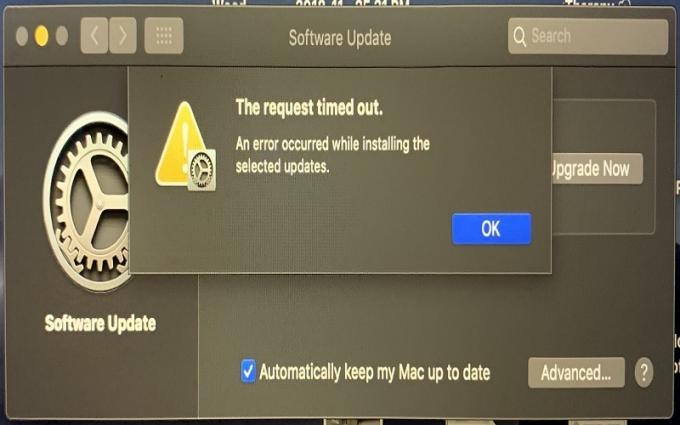
ในระหว่างขั้นตอนการดาวน์โหลดระบบปฏิบัติการใหม่ คุณอาจสังเกตเห็นว่าความคืบหน้าในการดาวน์โหลดค้างอยู่ที่ 511.5MB สิ่งนี้นำไปสู่การดาวน์โหลดโยนข้อความแสดงข้อผิดพลาดของ "เกตเวย์ไม่ถูกต้อง" หรือข้อผิดพลาด "เกตเวย์หมดเวลา"
วิธีที่ดีที่สุดในการแก้ไขปัญหานี้คือการรีสตาร์ท Mac ของคุณใน โหมดปลอดภัยแล้วพยายามดาวน์โหลดไฟล์อีกครั้ง
ปัญหาการติดตั้ง MacOS Catalina
หลังจากผ่านอุปสรรคการดาวน์โหลด สิ่งต่อไปที่ต้องทำคือปัญหาการติดตั้ง macOS Catalina สามที่พบมากที่สุด ได้แก่ ต่อไปนี้
4. ไม่สามารถตรวจสอบ MacOS บนคอมพิวเตอร์ของคุณ

ข้อความแสดงข้อผิดพลาดนี้มาพร้อมกับคำอธิบายโดยตัวติดตั้งเกี่ยวกับ Mac ของคุณที่มีพื้นที่ไม่เพียงพอในการติดตั้งการอัปเดต คุณแก้ไขปัญหานี้ได้ด้วยวิธีการใดๆ ด้านล่างนี้
แก้ไข 1: ใช้ประโยชน์จาก Disk Utility
1. ปิดตัวติดตั้งก่อนทำอย่างอื่น
2. เปิดยูทิลิตี้ดิสก์ของคุณ
3. ลบพาร์ติชั่นที่ไม่ต้องการ
แก้ไข 2: กู้คืนการอัปเดต Time Machine
หากคุณเป็นประจำ สำรองข้อมูล Mac ของคุณคุณควรจะสามารถกู้คืนได้ตามเวลาก่อนที่คุณจะลองติดตั้ง macOS Catalina เมื่อคุณกู้คืนการอัพเดทก่อนหน้า ให้ลบไฟล์ที่คุณไม่ต้องการอีกต่อไป จากนั้นลองติดตั้ง macOS Catalina อีกครั้ง
แก้ไข 3: บูตในเซฟโหมด
คุณยังสามารถลอง บูตเครื่อง Mac ของคุณในเซฟโหมด. การทำเช่นนี้จะช่วยให้คุณสามารถล้างแคช ลบไฟล์บางไฟล์ และสร้างพื้นที่เพิ่มเติมในระบบเพื่อติดตั้งระบบปฏิบัติการใหม่
5. กำลังตั้งค่า Mac ของคุณ
หลังจากติดตั้ง macOS Catalina คุณจะเห็นข้อความ "กำลังตั้งค่า Mac ของคุณ" อย่างไรก็ตาม ไม่ควรใช้เวลานานก่อนที่ระบบของคุณจะพร้อมใช้งาน ถ้าเป็นเช่นนั้น คุณต้องรีบูท Mac ของคุณโดยกดปุ่มเปิดปิดค้างไว้
6. ปัญหาการเข้าสู่ระบบ
หลังจากติดตั้งระบบปฏิบัติการใหม่ของคุณแล้ว ให้รีสตาร์ทพีซีของคุณ เมื่อระบบบูทขึ้น คุณจะได้รับแจ้งให้เข้าสู่ระบบ อย่างไรก็ตาม หากคุณพบว่าคุณไม่สามารถเข้าสู่ระบบหรือออกจากระบบต่อไป ให้ทำตามขั้นตอนเหล่านี้:
1. รีสตาร์ท Mac ของคุณและกด. ค้างไว้ สั่งการ + NS แป้นบนแป้นพิมพ์ของคุณขณะที่บูทเครื่อง
2. เมื่อกล่องพร้อมรับคำสั่งปรากฏขึ้น ให้พิมพ์ดังต่อไปนี้:
/sbin/ภูเขา-uw/
3. กด Enter จากนั้นพิมพ์บรรทัดต่อไปนี้เพื่อเปิดใช้ Catalina อีกครั้งเสมือนว่าเป็นครั้งแรก:
rm/var/db/.applesetupdone
4. กด Enter แล้วรีสตาร์ท Mac ของคุณ
5. คุณจะถูกขอให้สร้างบัญชีผู้ใช้ผู้ดูแลระบบใหม่
บทสรุป
ไม่มีซอฟต์แวร์ใดที่ไม่มีข้อบกพร่อง และ macOS Catalina ก็ไม่ต่างกัน อย่างไรก็ตาม นั่นคือความสวยงามของการอัปเดต เมื่อพบจุดบกพร่องหรือปัญหา เจ้าของซอฟต์แวร์จะเผยแพร่การอัปเดตใหม่เพื่อแก้ไขปัญหาเหล่านี้
หากคุณไม่ต้องการใช้การอัปเดตใหม่ ๆ เพื่อแก้ไขปัญหาปัจจุบันต่อไป คุณควรพิจารณา ดาวน์เกรด.
การเปิดเผยข้อมูลพันธมิตร: ทำให้เทคโนโลยีง่ายขึ้นอาจได้รับค่าคอมมิชชั่นสำหรับผลิตภัณฑ์ที่ซื้อผ่านลิงก์ของเรา ซึ่งสนับสนุนงานที่เราทำเพื่อผู้อ่านของเรา


